Kako dokazati besedilo v tujem jeziku v Wordu 2016

V interesu kozmopolitizma vam Word 2016 omogoča delo s tujimi jeziki. Naučite se, kako vnesti in urediti besedilo v tujem jeziku, ter preveriti črkovanje in slovnico.
Ko date dokument v skupno rabo z drugimi ljudmi, predvidevate, da imajo Microsoft Word ali drugo aplikacijo, ki odpira datoteke Word. Danes je to pravzaprav precej varna stava z vsemi možnostmi, ki so na voljo za odpiranje Wordovih datotek. WordPad, ki je brezplačen z operacijskim sistemom Windows, odpira Wordove dokumente, program Word Online na office.live.com pa je brezplačen za vsakogar z Microsoftovim računom.
Kljub temu boste morda v nekaterih primerih še vedno želeli pretvoriti Wordov dokument v drugo obliko. Dokument lahko na primer shranite v formatu Word 97-2003 za združljivost z zgodnjimi različicami Worda ali pa v formatu obogatenega besedila (.rtf) za združljivost s skoraj vsemi programi za obdelavo besedil na svetu.
Takole lahko shranite dokument v drugi obliki:
Kliknite Datoteka→ Izvozi.
Kliknite Spremeni vrsto datoteke.
Kliknite želeno vrsto datoteke.
Kliknite Shrani kot. Odpre se pogovorno okno Shrani kot.
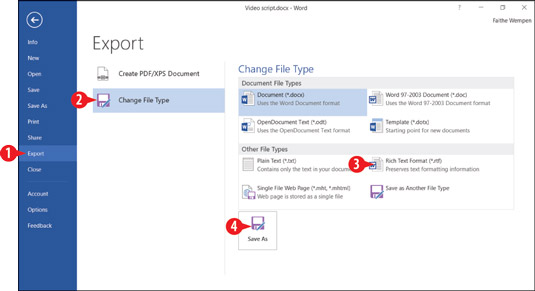
Izberite drugo obliko, v kateri želite shraniti dokument.
Namesto korakov 1–4 lahko izberete Datoteka→ Shrani, kliknete Prebrskaj in nato spremenite nastavitev na spustnem seznamu Vrsta datoteke.
Pomaknite se do želene lokacije za shranjevanje.
Če želite, spremenite ime datoteke. Nastavitev vrste Shrani kot se mora ujemati s tem, kar ste izbrali v 3. koraku.
Kliknite Shrani.
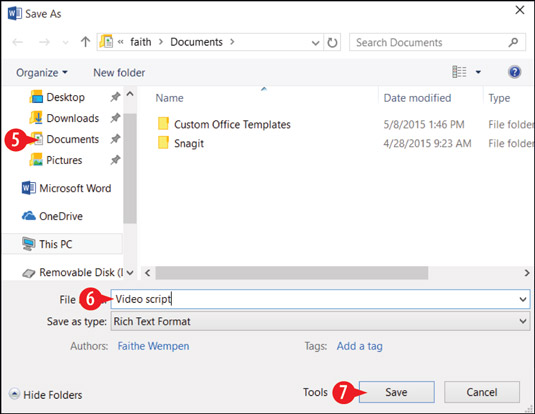
Izberite drugo obliko, v kateri želite shraniti dokument.
V interesu kozmopolitizma vam Word 2016 omogoča delo s tujimi jeziki. Naučite se, kako vnesti in urediti besedilo v tujem jeziku, ter preveriti črkovanje in slovnico.
Učinkovito filtriranje in razvrščanje podatkov v vrtilni tabeli Excel 2019 za boljša poročila. Dosežite hitrejše analize z našimi namigi in triki!
Reševalec v Excelu je močno orodje za optimizacijo, ki lahko naleti na težave. Razumevanje sporočil o napakah reševalca vam lahko pomaga rešiti težave in optimizirati vaše matematične modele.
Odkrijte različne <strong>teme PowerPoint 2019</strong> in kako jih lahko uporabite za izboljšanje vaših predstavitev. Izberite najboljšo temo za vaše diapozitive.
Nekateri statistični ukrepi v Excelu so lahko zelo zmedeni, vendar so funkcije hi-kvadrat res praktične. Preberite vse opise funkcij hi-kvadrat za bolje razumevanje statističnih orodij.
V tem članku se naučite, kako dodati <strong>obrobo strani</strong> v Word 2013, vključno z različnimi slogi in tehnikami za izboljšanje videza vaših dokumentov.
Ni vam treba omejiti uporabe urejevalnika besedil na delo z enim samim dokumentom. Učinkovito delajte z več dokumenti v Wordu 2013.
Sodelovanje pri predstavitvi, ustvarjeni v PowerPointu 2013, je lahko tako preprosto kot dodajanje komentarjev. Odkrijte, kako učinkovito uporabljati komentarje za izboljšanje vaših predstavitev.
Ugotovite, kako prilagoditi nastavitve preverjanja črkovanja in slovnice v Wordu 2016, da izboljšate svoje jezikovne sposobnosti.
PowerPoint 2013 vam ponuja različne načine za izvedbo predstavitve, vključno s tiskanjem izročkov. Izročki so ključnega pomena za izboljšanje vaše predstavitve.




